macOS 26 Tahoe sorgt in der DACH-Region für echte Upgradelaune – und für Fragen: Läuft es auf meinem (Intel-)Mac? Welche neuen Produktivitäts- und KI-Funktionen lohnen sich im Alltag? Und ab wann ist das Update stabil genug für die Arbeit? In diesem praxisnahen Guide liefern wir genau das, was deutschsprachige Mac-User jetzt brauchen: reale Nutzungsszenarien (z. B. Telefon-App am Mac, Live-Aktivitäten, neue Spotlight-Workflows), klare Kompatibilitätsinfos und konkrete Entscheidungshilfen, ob und wann Sie updaten.
Sie erfahren kompakt: offizieller Zeitplan (Developer/Public Beta, finaler Release), kompatible Macs (inkl. der letzten Intel-Modelle), die wichtigsten Neuerungen wie Liquid-Glass-Design, Apple Intelligence-Erweiterungen und Spotlight-Automationen – plus typische Beta-Probleme mit schnellen Workarounds. So entscheiden Sie fundiert, ob Sie sofort installieren oder auf die erste Wartungsversion warten.
Inhaltsverzeichnis:

Teil 1. Warum ist macOS 26 Tahoe der Nachfolger von macOS 15 Sequoia?
Um zu verstehen, warum Apple von macOS 15 direkt zu macOS 26 springt, lohnt sich ein Blick in die Namenshistorie. Fast zwei Jahrzehnte folgten die Releases einem übersichtlichen 10.x-Muster, das mit macOS 10.15 Catalina endete. 2020 kam dann der große Wechsel mit macOS 11 Big Sur: Komplettes Redesign, neues Nummernschema (11, 12, 13 …).
Parallel dazu verwendet Apples Marketing-Team für die jährlichen Releases mit kalifornischen Ortsnamen eine interne Zählweise. macOS 15 Sequoia war das große Update für 2024. Das kommende macOS 26 Tahoe kennzeichnet die Veröffentlichung für 2025.
Warum also der große Sprung von “15” zu “26”? Apple setzt mit diesem Schritt ein Zeichen: macOS Tahoe bringt einen riesigen Fortschritt, ist keine Weiterentwicklung, sondern eine völlige Neudefinition. Damit vollzieht Apple endgültig den Wechsel zu einer tief integrierten, KI-gestützten Plattform – und zieht den Schlussstrich unter Intel-Macs. Es ist kein normales Update, sondern der Beginn einer neuen Generation.
| Kategorie | Beschreibung |
| Altes System (vor 2020) | Verwendete die 10.x-Versionierung (z. B. macOS 10.15 Catalina). |
| Neues System (ab 2020) | Wechsel zur Ganzzahlnummerierung (z. B. macOS 11 Big Sur, macOS 12 Monterey). |
| Marketing vs. Public Version | Die öffentliche Version (z. B. 15 als Sequoia) ist die Marketing-Bezeichnung. Die interne Nummer (z. B. 26 für Tahoe) unterstreicht den Generationssprung. |
| Bedeutung der „26“ | Der große Nummernsprung verdeutlicht: Tahoe ist ein grundlegendes Update, beendet die Intel-Ära und läutet den vollen Einsatz von Apple Intelligence am Mac ein. |
Teil 2. Wann erscheint macOS 26 Tahoe für die Öffentlichkeit?
Apple hält am jährlichen Takt fest: Vorstellung zur WWDC, Developer Beta sofort, Public Beta im Sommer, finaler Release im Herbst. Für deutschsprachige Nutzer:innen heißt das: Sie können macOS 26 Tahoe ab Herbst 2025 als kostenloses Update installieren.
Verfügbarkeit der Entwickler- & öffentlichen Beta
Zunächst erhalten Entwickler Zugriff, dann startet die größere Public Beta für alle Tester*innen.
Entwickler-Beta
Veröffentlicht am 9. Juni 2025
Direkt nach der WWDC-Keynote steht die Vorabversion für registrierte Entwickler bereit – besonders instabil, nur zum Testen und zur App-Anpassung gedacht.
macOS 26 Public Beta
Startete im Juli 2025
Jedes Mitglied im Apple Beta Software-Programm kann die öffentliche Beta testen. Sie ist zwar stabiler als die Entwickler-Version, enthält aber weiterhin viele macOS 26 Beta-Probleme und sollte keinesfalls auf dem Hauptgerät installiert werden.
Offizielles Release (erwartet)
Die finale, stabile Version folgt jährlich im Herbst nach Apples iPhone-Event. Offiziell gibt Apple nur den Zeitraum „Herbst 2025“ an, Branchenexperten sind sich aber genauer einig.
Offizieller Zeitraum: Apple bestätigt: Der Launch ist für Herbst 2025 eingeplant – wie gewohnt.
Wahrscheinliches Datum: Laut den meisten Prognosen erfolgt die Veröffentlichung Mitte September 2025, konkret um den 15.–16. September. So kann Apple neue iPhones und Synergie-Features im gesamten Ökosystem gemeinsam vorstellen.
Teil 3. Wird macOS 26 Tahoe für alle Mac-Nutzer*innen angeboten?
Nein, nicht jeder Mac, der aktuell Sequoia ausführen kann, erhält automatischen Zugang zu Tahoe. Die macOS 26 Systemanforderungen sind strenger, denn Apple vollendet den Umstieg auf eigene Chips. Das ist entscheidend für unseren macOS 26 Upgrade-Ratgeber.
Wer kann macOS Tahoe installieren?
Apple Silicon Macs (M1, M2, M3, M4 Serie): Diese Macs werden optimal unterstützt und sind das Hauptziel für Tahoe. Sie erhalten alle Neuerungen und bestes Leistungsvermögen. Die Unterstützung für Apple Silicon unter macOS 26 ist komplett und reibungslos.
Neuere Intel-Macs: Eine Handvoll neuerer, leistungsstarker Intel-Macs wird noch unterstützt – aber Tahoe bildet hier das letzte Update. Künftige macOS-Versionen erscheinen ausschließlich für Apple Silicon. Meist sind Modelle ab 2019 dabei, einzelne neue Systemfunktionen stehen eventuell nicht zur Verfügung.
Wer erhält kein macOS Tahoe?
Ältere Intel-Macs: Wer bereits mit macOS Sonoma oder Sequoia ausgemustert wurde, bekommt Tahoe nicht mehr. Das betrifft zum Beispiel MacBook Pro vor 2018, iMac vor 2019 und MacBook Air von 2017.
Intel-Macs mit älteren GPUs: Der neue Release beendet offiziell die Unterstützung für bestimmte Intel-Grafikeinheiten (wie Coffee Lake, Ice Lake). Selbst wenn die CPU ausreicht, können diese Macs das neue System nicht mehr ausführen.
Wichtig:Tahoe ist die letzte macOS-Version für Intel-basierte Macs. Wer ein qualifiziertes Modell besitzt, sollte dieses Update als finales Upgrade betrachten – Apple liefert noch einige Jahre Sicherheitsupdates, aber keine neuen Hauptversionen. Damit ist diese Version sowohl ein bedeutender als auch bittersüßer Schritt für Intel-Nutzer*innen.
Teil 4. Welche wichtigen Neuerungen gibt es in macOS 26 Tahoe?
Die Begeisterung rund um macOS 26 Tahoe ist begründet: Zahlreiche Neuerungen verleihen dem Mac einen frischen Look, ein neues Gefühl und mehr Funktionen. Hier die Highlights:
Liquid Glass Design
Apple entwickelt das Big Sur-Design konsequent weiter: Das neue Liquid Glass Design bringt mehr Transparenz, flüssige Animationen und Tiefeneffekte. Fenster, Menüleisten und Dock erscheinen futuristisch matt und gläsern – der Look passt sich dynamisch dem Hintergrundbild an. Das schafft ein noch stärkeres Gefühl von Kohärenz und Immersion.
macOS 26 Telefon-App für den Mac
Erstmals gibt es eine vollwertige Telefon-App am Mac. Ein riesiger Schritt nach vorn – denn nun können Sie Anrufe direkt führen und entgegennehmen, Ihre gesamte iPhone-Anrufhistorie einsehen sowie Voicemail inklusive Echtzeit-Transkription hören. Kein Griff mehr zum Smartphone nötig: So tief war die iPhone-Integration am Mac noch nie.
KI-gestützte Produktivität
Apple Intelligence ist vollständig ins System eingebettet. So ermöglicht beispielsweise macOS 26 in "Notizen" eine automatische Transkription von Audioaufnahmen sowie die Zusammenfassung gesprochener Inhalte. In Erinnerungen können Sie z. B. "Erinnere mich an die E-Mail von Jane zum Tahoe-Projekt" eingeben – die KI erstellt den Task sofort im richtigen Kontext.
macOS 26 KI-Bildbearbeitung
Mit den neuen Tools “Image Playground” und “Genmoji” lassen sich Bilder & Emojis direkt per Texteingabe generieren oder bearbeiten. Diese Werkzeuge stehen u. a. in Pages, Keynote und Nachrichten zur Verfügung: Eigene Emojis für Chats gestalten oder Illustrationen für Präsentationen erschaffen, kinderleicht und kreativ.
macOS 26 Fotos-App Updates
Die Fotos-App bekommt starke KI-Features: Mit dem “Clean Up”-Tool lassen sich störende Objekte oder Personen blitzschnell aus Bildern entfernen. Die Suche analysiert Fotos jetzt noch smarter – Sie finden Bilder, indem Sie Abläufe oder Objekte natürlichsprachlich beschreiben (z. B. „Fotos vom Sonnenuntergang am See“).
Intelligentere Continuity & Live-Aktivitäten
Live-Aktivitäten vom iPhone – wie Essenslieferungen oder Sport-Ergebnisse – erscheinen nun auch auf dem Mac-Sperrbildschirm und in der Menüleiste. Sie bleiben auf dem Laufenden, ohne das Gerät zu wechseln. Continuity wurde weiter verbessert, sodass Handover zwischen Mac, iPad und iPhone noch nahtloser klappt.
Hier können Sie eine Video-Vorschau der wichtigsten macOS Tahoe Funktionen sehen:macOS Tahoe: 44 BEEINDRUCKENDE NEUERUNGEN (Hands-On)
Vergleichstabelle: macOS 26 Tahoe vs. macOS 15 Sequoia
Für eine schnelle Entscheidung haben wir die wichtigsten Unterschiede zusammengefasst. Klicken Sie auf ein Feature, um direkt zur Erklärung zu springen.
| Dimension | macOS 26 Tahoe | macOS 15 Sequoia |
|---|---|---|
| Design | Liquid-Glass-Look, volle Transparenzen, mehr Personalisierung | Modernes Big-Sur-Erbe, weniger Tiefeneffekte |
| Telefon-App | Native Telefon-App am Mac inkl. Call Screening/Hold Assist | Kein dediziertes Telefon, Handoff/FaceTime-Kontinuität |
| Live-Aktivitäten | In Menüleiste integriert, iPhone-Mirroring-Verknüpfung | iPhone-Mirroring, aber keine Live-Aktivitäten am Mac |
| Spotlight/Automationen | Hunderte Aktionen, neue Browse-Views & Filter | Suche/Quick Actions, weniger tief integriert |
| Apple Intelligence | Erweitert; benötigt M-Mac (M1+) | Erste Generation; ebenfalls M-Mac erforderlich |
| Spiele | Neue Games-App, Metal 4-Features | Game Mode, ältere Metal-Generation |
| Intel-Support | Letzte große Version mit wenigen Intel-Modellen | Mehr Intel-Modelle unterstützt |
| Empfehlung | Für M-Macs klarer Gewinn; produktiv ab 26.1/26.2 | Stabile Basis; Upgrade auf 26 lohnt mit M-Mac |
Teil 5. Welche Probleme können beim Update auf macOS 26 Tahoe auftreten?
Wie bei jedem großen Release – besonders in Beta-Phasen – muss man mit typischen Bugs und Nachteilen rechnen. Ein ehrlicher macOS 26 Performance-Test benennt die anfängliche Instabilität. Entwickler*innen und Beta-Tester berichten über wiederkehrende Schwierigkeiten.
Die häufigsten Fehler unter macOS 26 Tahoe:
- Verlangsamungen & Ressourcenverbrauch
Viele Nutzer*innen berichten von trägem Verhalten – selbst auf aktuellen Apple Silicon Macs. Apps öffnen langsamer, der “Beachball” erscheint öfter, Hintergrundprozesse wie kernel_task oder WindowServer beanspruchen ungewohnt viel CPU-Leistung. Besonders das Spotlight-Indexieren großer Festplatten kann Stunden oder Tage in Anspruch nehmen und das Gesamtsystem stark bremsen.
- Intel-GPU & Legacy-Problematik
Wie erwähnt: macOS Tahoe unterstützt ältere Intel-GPUs nicht mehr. Auch bei neueren, noch unterstützten Intel-Macs kann es zu Grafikfehlern, Bildschirmflackern sowie Problemen mit externen Monitoren kommen. Besonders in der Hackintosh-Community sind grundlegende Anpassungen an Patches und Kexts erforderlich.
- Inkompatibilität von Drittanbieter-Apps
Gerade Early Adopters sind davon betroffen: Viele beliebte Programme – wie Signal oder Adobe Lightroom – zeigen Darstellungsprobleme, stürzen ab oder starten gar nicht. Wer auf professionelle Workflows angewiesen ist, sollte mit Updates mehr Vorsicht walten lassen.
- Probleme bei Drittanbieter-Tools & Plugins
Systemnahe Utilities und Plug-ins sind oft als erstes betroffen: Alpha- oder Legacy-Versionen wichtiger Tools wie Bartender 6 (Menüorganisation) oder AlDente (Akkumanagement) laufen instabil, führen zu Systemabstürzen oder funktionieren gar nicht mehr. Auch viele AU- und VST-Plugins werden im neuen Logic Pro nicht mehr erkannt, was besonders Audio-Profis betrifft.
Teil 6. Wie lassen sich macOS 26 Tahoe Videos für andere Geräte konvertieren?
Nach dem Upgrade teilen Sie mehr Videos, Bildschirmaufnahmen und Fotos direkt vom Mac aus. Häufiger Frust: Sie merken, dass viele dieser Dateien auf anderen Geräten nicht abspielbar sind. macOS setzt auf moderne, effiziente Formate wie HEVC (H.265 für Video) oder HEIC (für Bilder) – nicht jedes System akzeptiert diese.
Typische Probleme dabei sind:
Sie schicken ein 4K-Video via AirDrop vom iPhone auf Ihren Mac, bearbeiten es und möchten es auf einem älteren Windows-PC oder Smart-TV abspielen – aber die Wiedergabe scheitert, weil das Format nicht unterstützt wird.
Sie wollen mehrere Fotos aus der neuen Fotos-App bei einer Webseite oder im Cloud-Dienst hochladen, der nur JPG akzeptiert.
Sie nehmen einen Bildschirmmitschnitt in ProRes auf, doch die Datei ist zu groß für den Mailversand und wird auf dem Android-Smartphone nicht wiedergegeben.
In diesen Fällen brauchen Sie ein zuverlässiges Konvertierungs-Tool. Wondershare UniConverter ist die ideale Offline-Lösung für diesen Zweck. Sie unterstützt Stapelkonvertierung & Komprimierung Ihrer Dateien — so bereiten Sie Ihre Medien mit wenigen Klicks für jedes Gerät oder jede Plattform vor.
Schritt-für-Schritt: So funktioniert die Stapelkonvertierung mit UniConverter
1. Medien hinzufügen
Starten Sie UniConverter auf dem Mac und wechseln Sie zum Reiter "Konverter". Dateien lassen sich per Drag & Drop direkt ins Hauptfenster ziehen – egal ob Video, Foto oder Audiodatei. Für Schnelligkeit kann auch ein gesamter Ordner auf einmal hinzugefügt werden. So konvertieren Sie viele Dateien in einem Schwung.
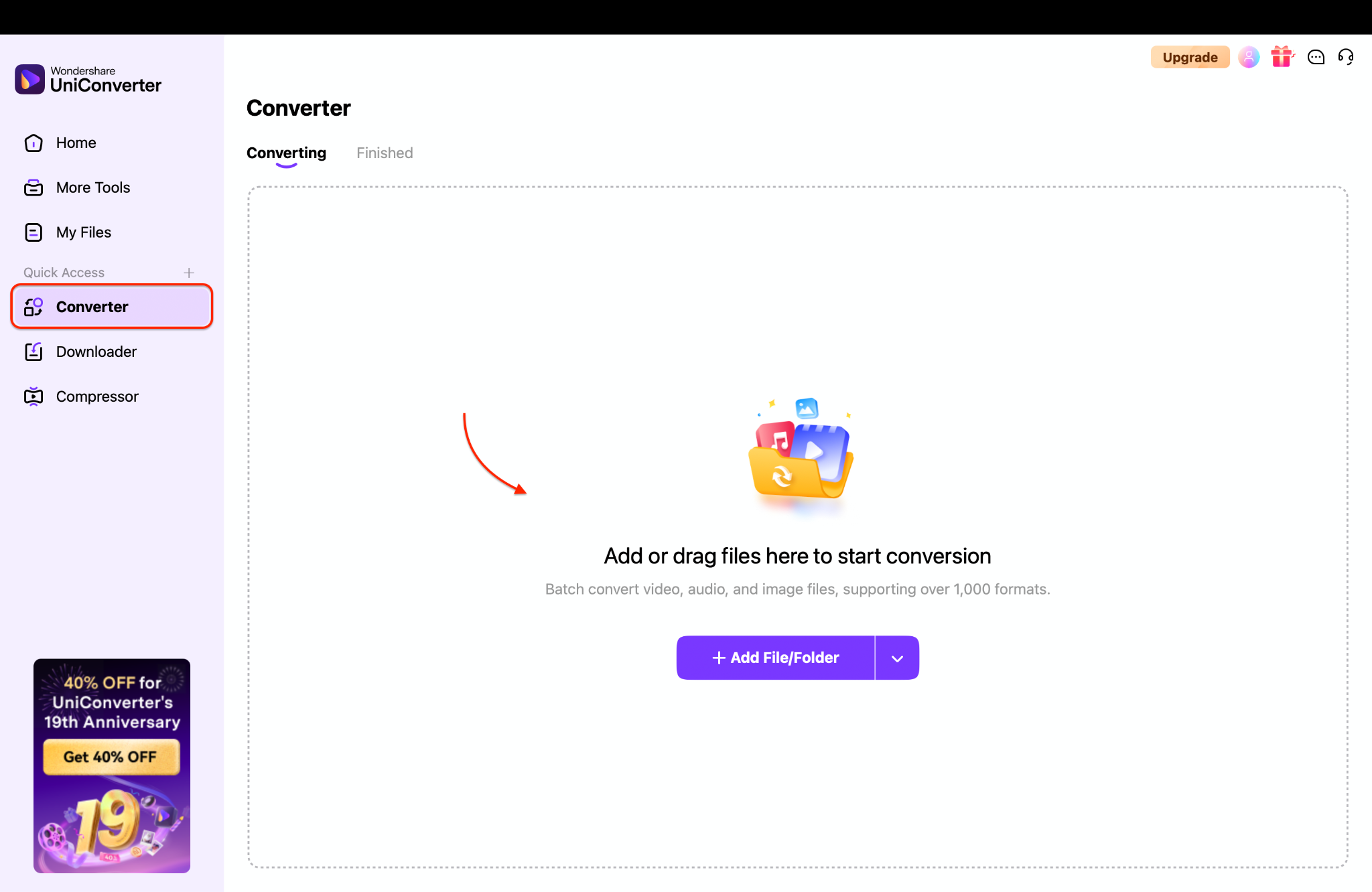
2. Zielformat und Speicherort wählen
Klicken Sie unten auf das Feld "Zielformat", um alle Ausgabeoptionen anzuzeigen. Für beste Kompatibilität empfiehlt sich MP4 mit H.264-Codec für Videos. Nicht vergessen: Den Speicherort festlegen, damit alle konvertierten Dateien übersichtlich gespeichert werden.
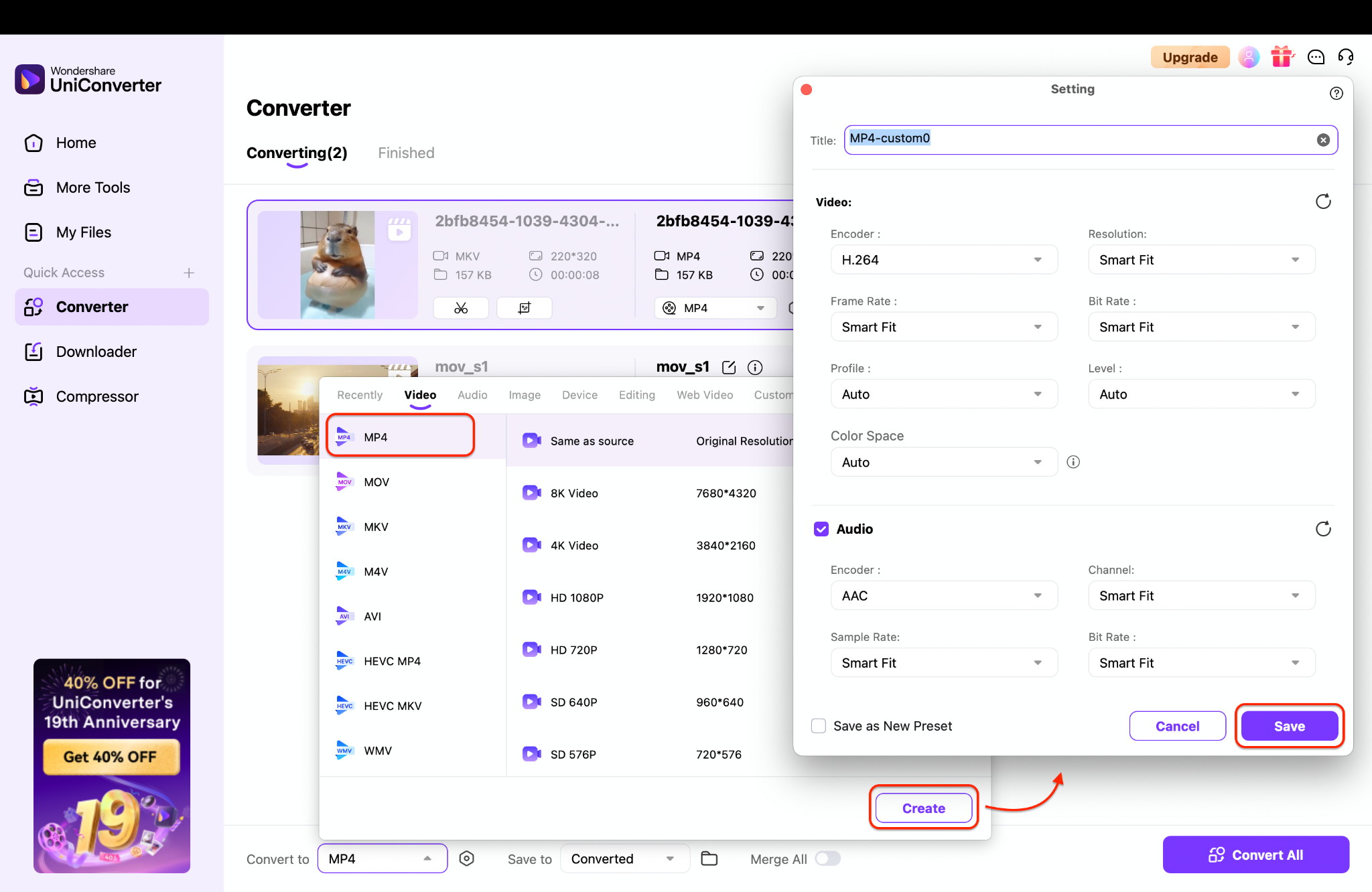
Hinweis:Für Fotos wählen Sie am besten JPG als Standard oder MP3, wenn Sie Audiodateien konvertieren.
3. Alle Dateien konvertieren
Sind alle Einstellungen gesetzt, einfach auf „Alle konvertieren” klicken. UniConverter verarbeitet alle Medien effizient im Stapel — das spart Zeit! Sind Videos dennoch zu groß, können Sie mit dem integrierten "Komprimierer" die Dateigröße reduzieren — ohne spürbaren Qualitätsverlust.
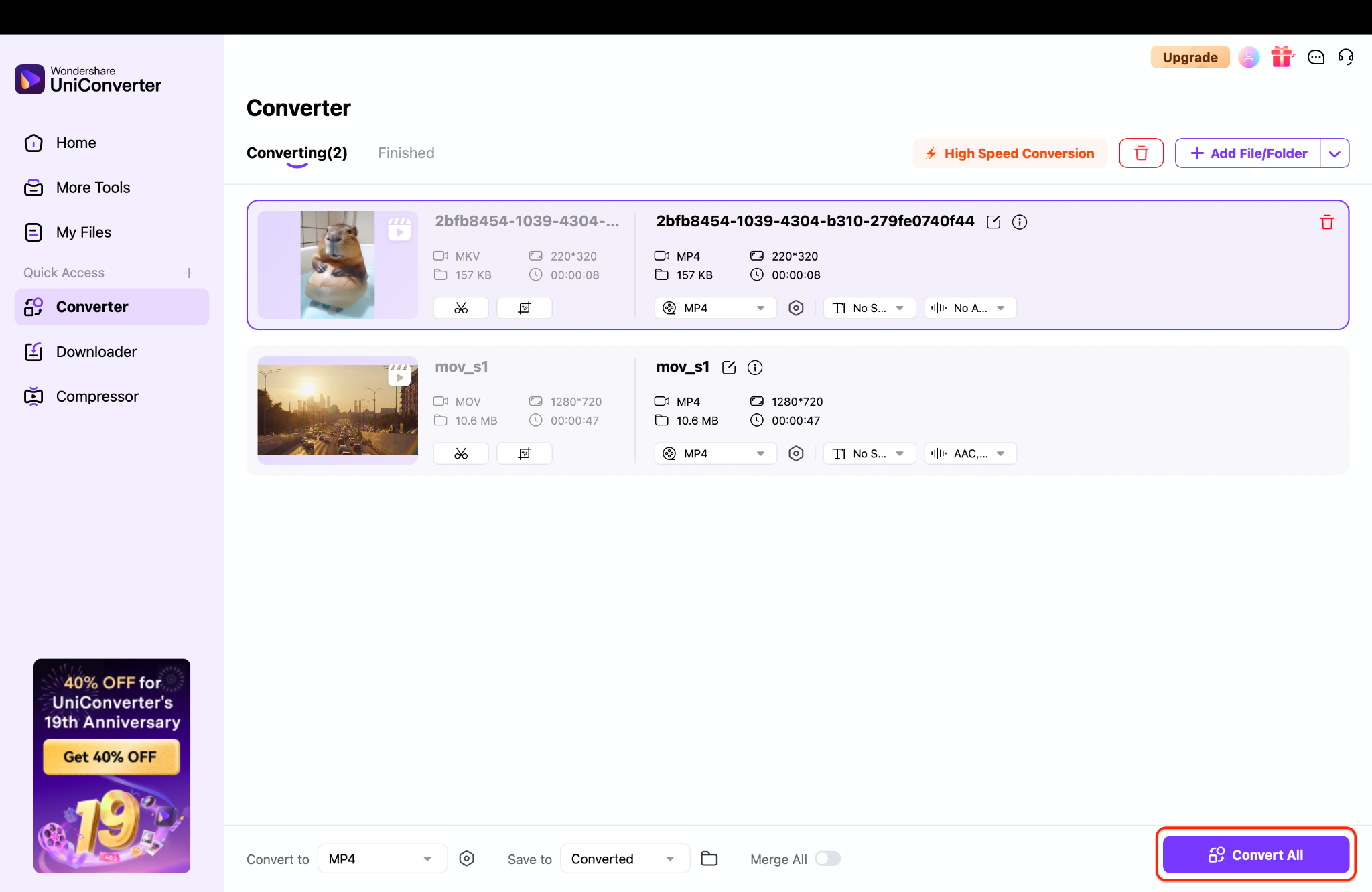
Teil 7. Sollte ich auf macOS 26 Tahoe updaten?
Die entscheidende Frage beim macOS 26 Upgrade! Die beste Lösung hängt davon ab, welchen Mac Sie besitzen und worauf Sie Wert legen. Hier eine detaillierte Entscheidungshilfe:
Nutzer*innen, für die sich das Update lohnt:
Besitzer*innen von Apple Silicon Macs (M1, M2, M3)
Wer einen Mac mit Apple Silicon besitzt, kann bedenkenlos (ggf. erst ab Version 26.1 für max. Stabilität) upgraden. Diese Geräte sind genau für Tahoe ausgelegt – Sie profitieren von Höchstleistung, langer Akkulaufzeit und exklusiven KI-Features.
Early Adopters & Technik-Fans
Wer begeistert neue Technologien testet, kommt mit Tahoe voll auf seine Kosten: Neues Liquid Glass Design, die bahnbrechende Telefon-App und moderne KI-Bildbearbeitung machen richtig Spaß.
Nutzer*innen, die nahtlose Integration suchen
Wer konsequent im Apple-Ökosystem lebt, wird Tahoe lieben: Die Intensivierung der Zusammenarbeit zwischen iPhone, iPad und Mac — insbesondere mit der neuen Telefon-App und den geteilten Live-Aktivitäten — sorgt für perfekte Abläufe.
Intel-Mac-Nutzer*innen auf unterstützten Modellen
Wer einen unterstützten Intel-Mac hat, sollte das Update als Pflicht verstehen: Es ist die letzte Chance, die finalen Funktionen und Sicherheitspatches zu erhalten und die restliche Lebenszeit des Geräts maximal auszuschöpfen.
Für folgende Nutzer*innengruppen empfiehlt sich (noch) kein Update:
Kritische Arbeitsumgebungen / Berufliche Nutzung: Wer für Projekte, Entwicklung, Business oder Kreativjobs auf absolute Stabilität angewiesen ist, wartet besser. Die typischen Anfangsprobleme mit macOS 26 – Instabilität, App-Abstürze, Akkuprobleme – können Projekte gefährden. Klüger ist ein Upgrade erst ab Version 26.1 oder 26.2.
Nutzer*innen älterer unterstützter Intel-Macs
Auch wenn Ihr Intel-Mac noch unterstützt wird: Ohne Neural Engine laufen KI-Features mit Verzögerung, die neue Grafik kann ältere GPUs überfordern. Ein zähes Nutzungserlebnis ist möglich.
Wer auf spezielle oder ältere Software angewiesen ist
Wenn Ihr Workflow von spezifischen Plugins, älteren Tools oder Programmen abhängt, meiden Sie das Update. Prüfen Sie erst die Kompatibilität beim Hersteller – ein frühzeitiges Upgrade kann wichtige Software untauglich machen.
Gelegenheitsnutzer*innen, die Wert auf Stabilität legen
Wer macOS Sequoia ohne Probleme nutzt und keine Neuerung dringend braucht, kann entspannt abwarten. Die erste Fehlerwelle trifft immer die Early Adopters; ein Upgrade nach einigen Monaten ist meist deutlich stressfreier.
Fazit
macOS 26 Tahoe bringt den größten optischen und funktionalen Schub seit Jahren: fließendes Liquid-Glass-Design, eine echte Telefon-App am Mac, Live-Aktivitäten, die mächtigste Spotlight-Suche bislang und reichlich Apple-Intelligence-Komfort – auf M-Macs. Für unterstützte Intel-Rechner ist Tahoe das finale große Update; wer maximale Stabilität braucht, wartet die ersten Punkt-Releases ab. Medien, die überall laufen sollen, konvertieren Sie bequem stapelweise mit Wondershare UniConverter.
FAQs
1: Wann erscheint das offizielle macOS 26?
Der offizielle Rollout ist für den Herbst 2025 vorgesehen. Developer-Betas laufen seit Juni, die Public Beta seit Juli.
2: Kann ich UniConverter nutzen, um macOS 26 Videos für Windows in MP4 umzuwandeln?
Ja, UniConverter konvertiert macOS-eigene Formate wie HEVC oder ProRes optimal in das universell kompatible MP4. Ihre Videos laufen damit auf jedem Windows-PC problemlos.
3: Komprimiert UniConverter auch große Bildschirmaufnahmen von macOS 26?
Definitiv. UniConverter enthält ein leistungsstarkes Komprimierungs-Tool, das große Bildschirmaufnahmen deutlich verkleinert, ohne merkbaren Qualitätsverlust. Perfekt für den unkomplizierten Austausch.
4: Kann UniConverter HEIC-Fotos aus der neuen Fotos-App unter macOS 26 ins JPG-Format umwandeln?
Ja, Sie können hunderte HEIC-Bilder ganz unkompliziert stapelweise in JPG oder PNG (offline und datenschutzgerecht) umwandeln – schnell und einfach.
5: Sollte ich meinen unterstützten Intel-Mac sofort auf macOS 26 Tahoe aktualisieren?
Ein Update empfiehlt sich, um die letzten neuen Features & Sicherheitsupdates zu erhalten. Allerdings ist es ratsam, ein paar Wochen abzuwarten – die Version 26.0.1 bringt meist spürbare Bugfixes, die auf Intel-Hardware besonders wichtig sind.
6: Welche Macs sind mit Apple Intelligence kompatibel?
Apple Intelligence setzt auf dem Mac M1 oder neuer voraus (Sprach-/Regionseinschränkungen möglich). Intel-Modelle erhalten die KI-Funktionen nicht.
7: Ist Tahoe wirklich die letzte große Version für Intel-Macs?
Ja. Apple hat angekündigt, dass macOS 26 Tahoe das letzte große Feature-Release für ausgewählte Intel-Modelle ist. Sicherheitsupdates folgen noch mehrere Jahre.



